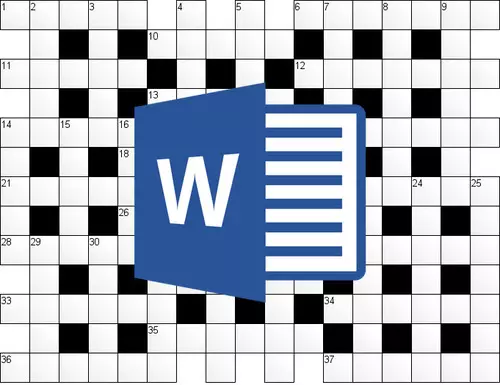
Bi radi ustvarili križanke neodvisno (seveda, na računalniku in ne samo na list papirja), vendar ne vem, kako to storiti? Ne obupajte, Microsoft Word Multifunctional Office vam bo pomagal. Da, standardna sredstva za takšno delo tukaj ni zagotovljena tukaj, vendar bodo tabele prišle do pomoči v tem težkem poslovanju.
Lekcija: Kako narediti mizo v besedi
O tem, kako ustvariti tabele v tem naprednem urejevalniku besedila, kako delati z njimi in kako jih spremeniti. Vse to lahko preberete v članku, predstavljeni na zgornji povezavi. Mimogrede, to je sprememba in urejanje tabel, ki je še posebej potrebna, če želite narediti križanko v besedo. O tem, kako to storiti, in bomo razpravljali spodaj.
Ustvarjanje tabele ustreznih velikosti
Najverjetneje imaš že idejo o tem, kaj bi morala biti vaša križanka. Morda ga že imaš iz skice, ali celo pripravljeno različico, ampak samo na papirju. Zato so vsekakor znane dimenzije (vsaj približne), ker je to prav v skladu z njimi in morate ustvariti tabelo.
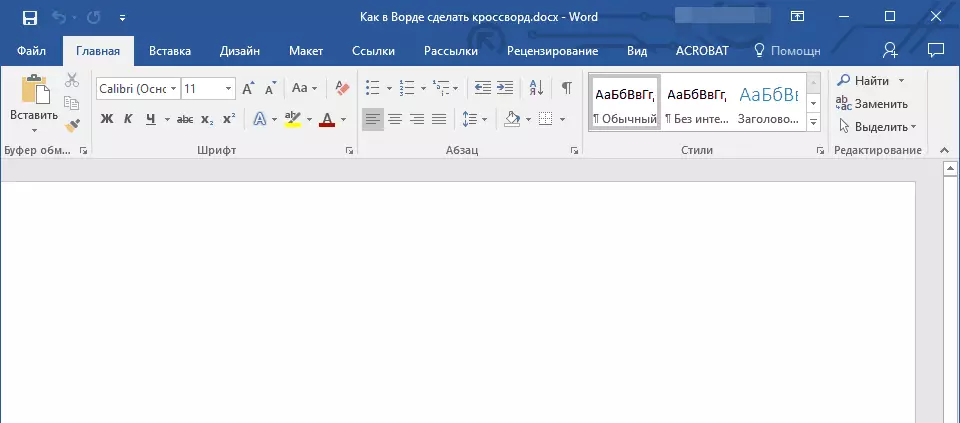
1. Zaženite besedo in pojdite iz zavihka "Domov" ukiniti privzeto "Vstavi".

2. Kliknite gumb "Tabele" v skupini istega imena.
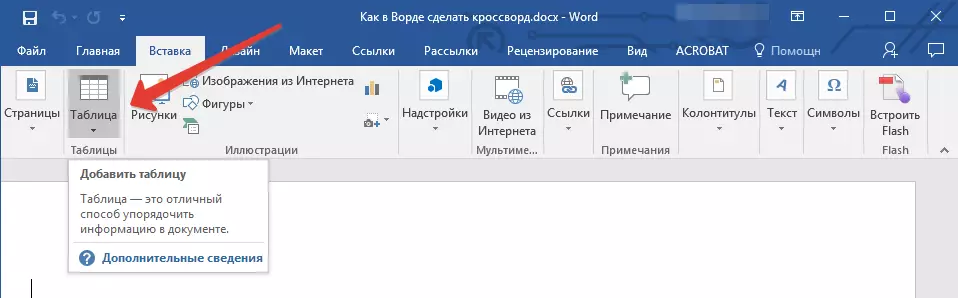
3. V razširjenem meniju lahko dodate tabelo, ko predogledate njeno velikost. To je samo privzeta vrednost, ki jo komaj uredite (seveda, če v križanki ni 5-10 vprašanj), zato morate ročno nastaviti zahtevano število vrstic in stolpcev.

4. Če želite to narediti, izberite element v raztegnjenem meniju. "Prilepite mizo".
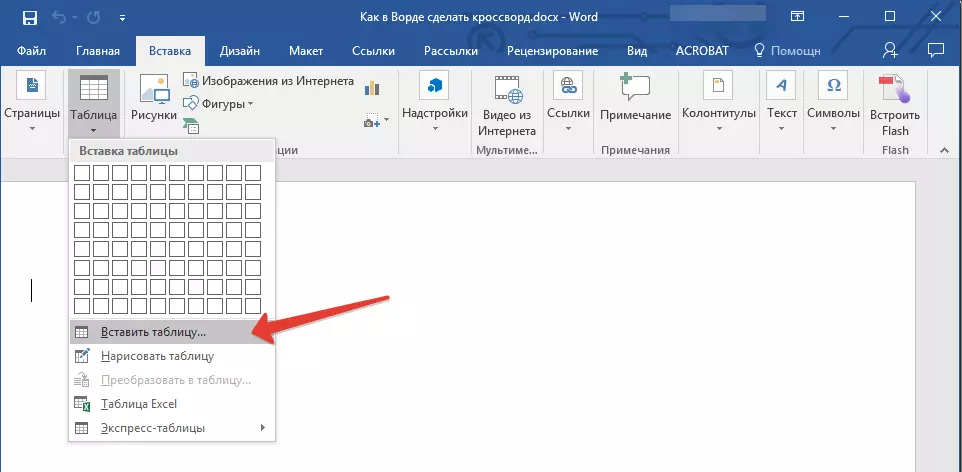
5. V pogovornem oknu, ki se prikaže, navedite želeno število vrstic in stolpcev.
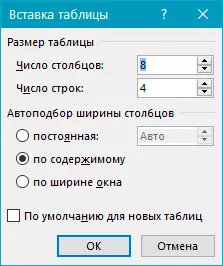
6. Pri določanju zahtevanih vrednosti kliknite "V REDU" . Tabela se bo pojavila na listu.
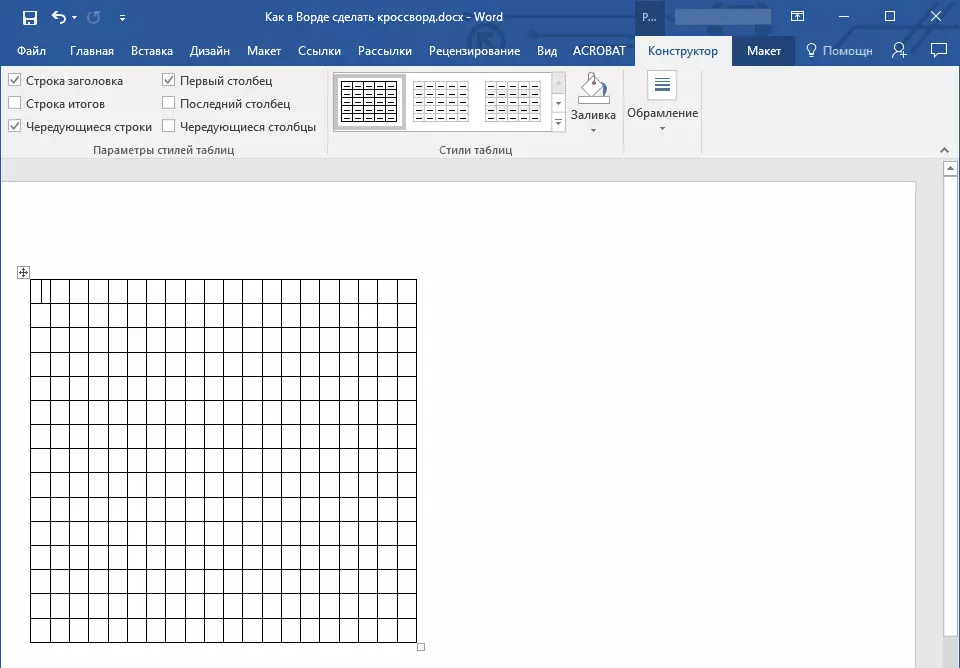
7. Če želite spremeniti velikost tabele, jo kliknite z miško in potegnite kot v smeri na rob pločevine.

8. Vizualno celične celice se zdijo enake, toda takoj, ko želite prilagoditi besedilo, se bo velikost spremenila. Da bi bilo popravljeno, morate izvesti naslednja dejanja:
Označite celotno tabelo s pritiskom na "Ctrl + A".
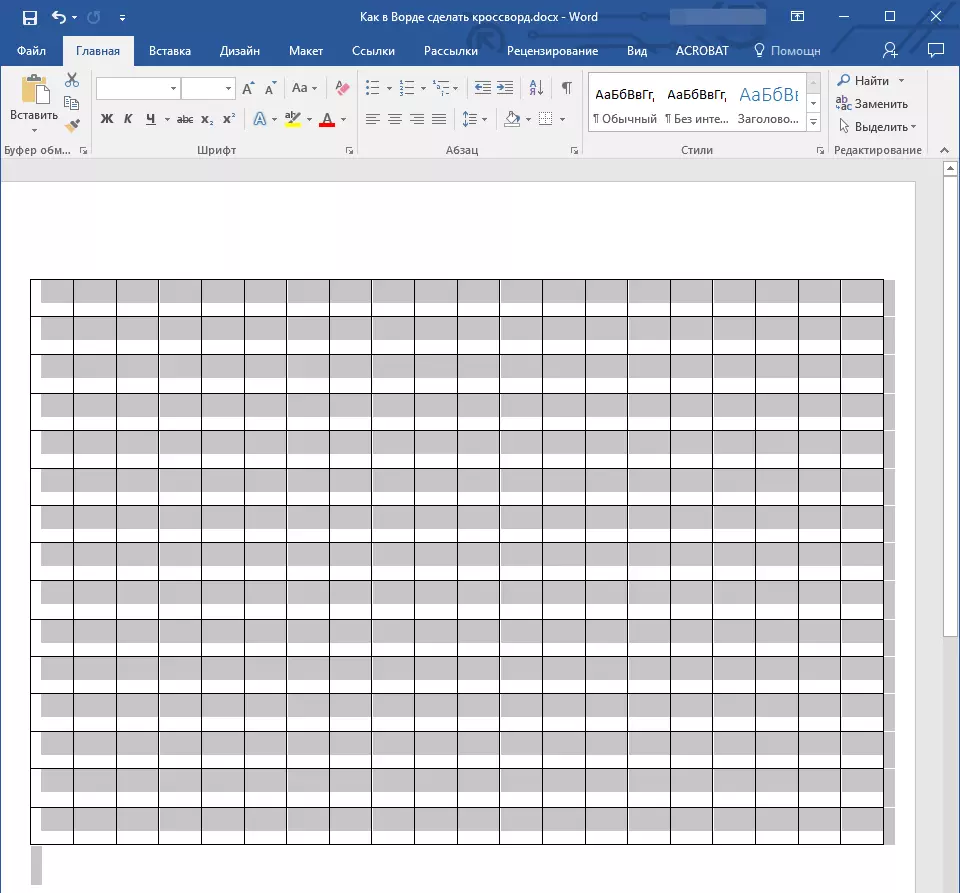
- Z desno tipko miške kliknite in izberite element v kontekstnem meniju, ki se prikaže. "Lastnosti tabel".
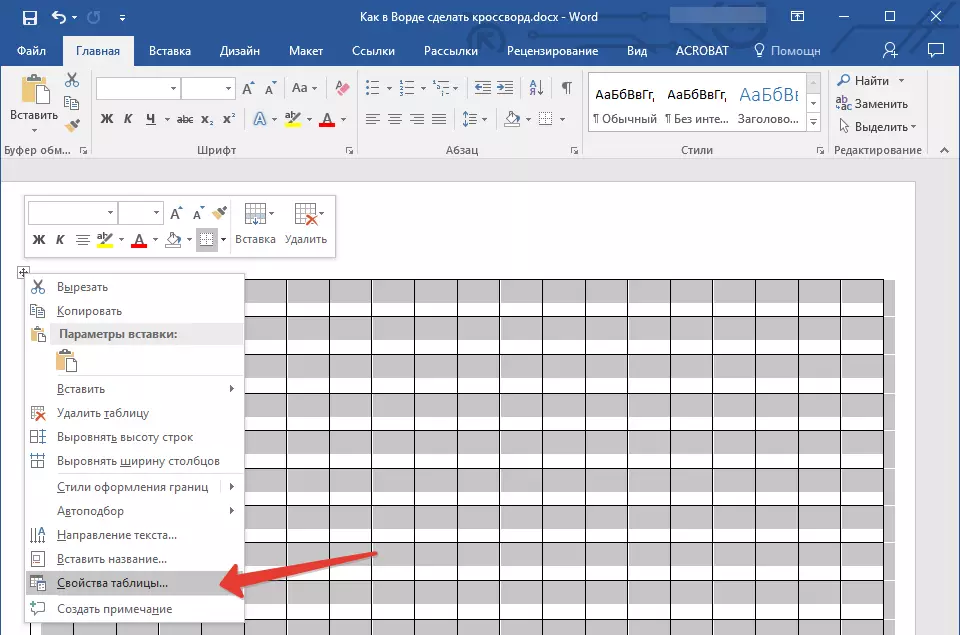
- V oknu, ki se pojavi, najprej pojdite na zavihek "Vrstica" kjer morate namestiti kontrolno oznako pred postavko "Višina" Določite vrednost v 1 cm. in izberite način "Točno".

- Pojdi na tab "Stolpec" Tick "Premer" Navedite tudi 1 cm. , Enotne vrednosti Izberite "Santimetri".
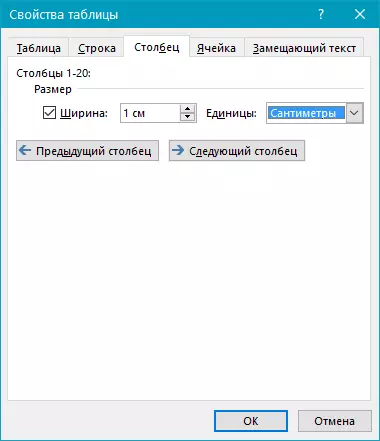
- Ponovite ista dejanja v zavihku "Celica".
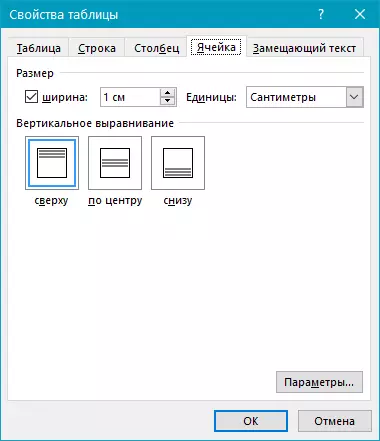
- Kliknite "V REDU" Za zapiranje pogovornega okna in uporabite spremembe.
- Zdaj miza natančno izgleda simetrično.
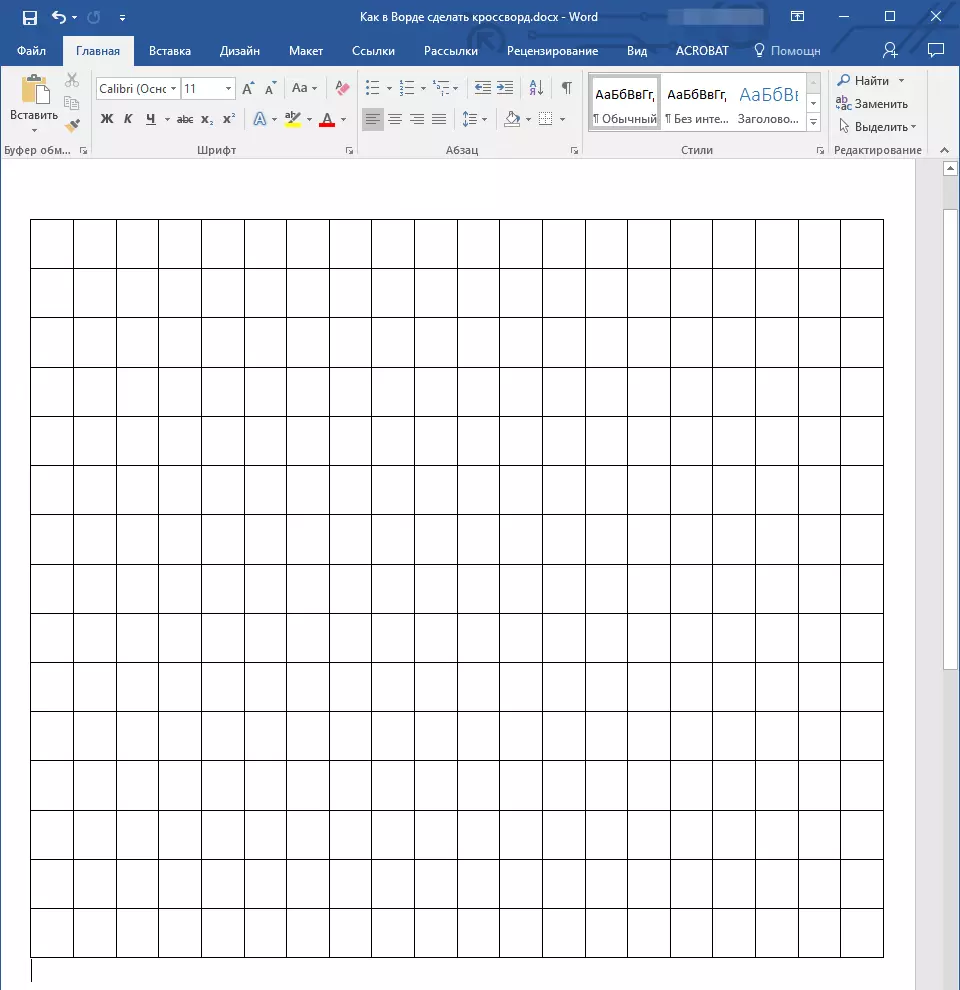
Polnjenje tabele za križanke
Torej, če želite narediti križanko v besedo, medtem ko nimate njegovega orisa na papirju ali v nobenem drugem programu, vam predlagamo, da najprej ustvarite njegovo postavitev. Dejstvo je, da brez pred očmi oštevilčenih vprašanj in hkrati odgovori nanje (in zato poznavanje števila pisem v vsaki posebni besedi) nima smisla za izvajanje nadaljnjih ukrepov. Zato najprej domnevamo, da je križanka že tam, naj bo še vedno v besedi.Ko je pripravljen, vendar še vedno prazen okvir, moramo oštevilčene celice, v katerih se bodo odgovori na vprašanja začeli, in tudi barve teh celic, ki se ne bodo uporabljale v križanki.
Kako narediti oštevilčenje tabele celic kot v pravih križankih?
V večini križankov, številke, ki označujejo začetni kraj za uvedbo odgovora na določeno vprašanje, se nahajajo v zgornjem levem kotu celice, velikost teh števil je relativno majhna. Enako moramo storiti.
1. Za začetek, preprosto omrtvite celice, kot je storjeno na vaši postavitvi ali orisu. Screenshot prikazuje le minimalističen primer, kako bi lahko izgledal.

2. Za postavitev številk v zgornjem levem kotu celic, izberite vsebino tabele s klikom na "Ctrl + A".

3. V zavihku "Domov" v skupini "Pisava" Poiščite simbol "Hitri znak" in pritisnite ga (lahko uporabite kombinacijo vroče tipke, kot je prikazano na sliki zaslona. Številke bodo postale manjše in bodo na razpolago nekoliko višje glede na sredino celice
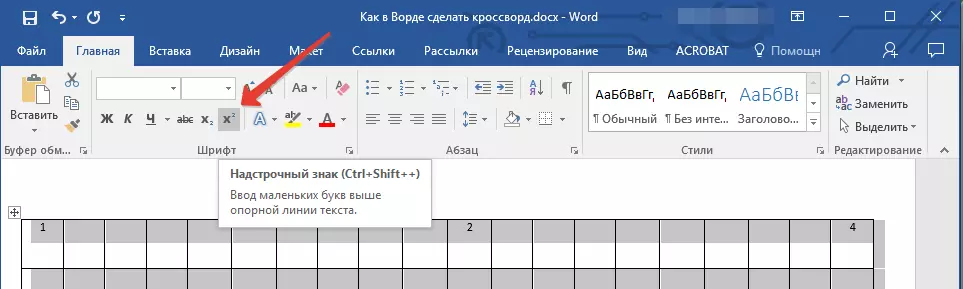
4. Če se besedilo še vedno ne zavrne na levi, ga poravnajte na levem robu s klikom na ustrezen gumb v skupini "Odstavek" \ t V TAB. "Domov".
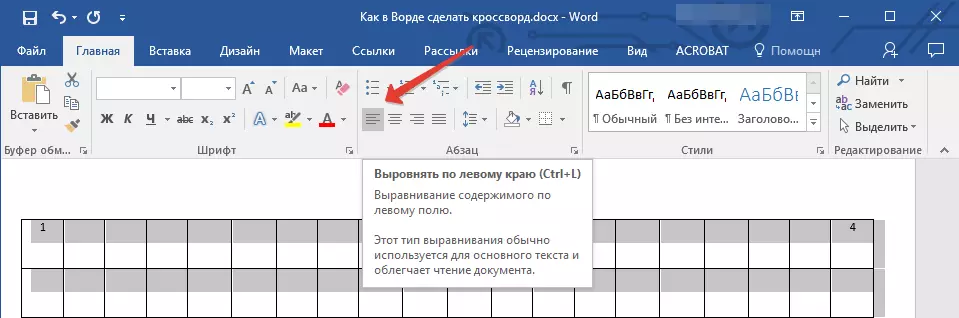
5. Kot rezultat, bodo oštevilčene celice izgledale take:
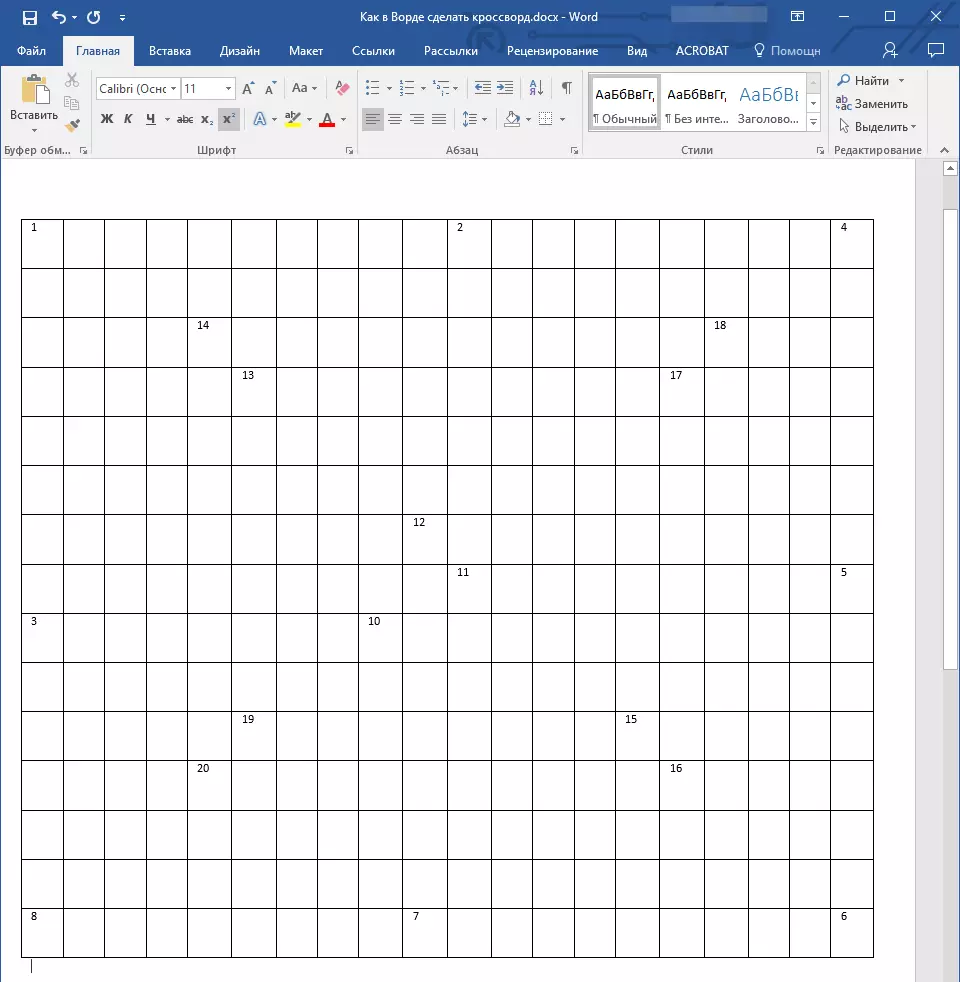
Po opravljenem oštevilčenju morate pobarvati nepotrebne celice, to je tisti, v katerih črke ne bodo primerne. To storiti, morate izvesti naslednja dejanja:
1. Označite prazno celico in kliknite na desni gumb miške.
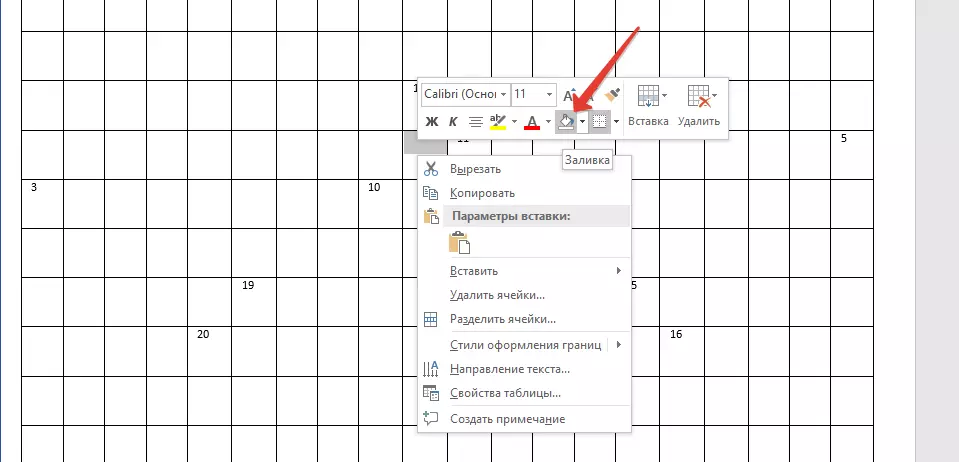
2. V meniju, ki se pojavi nad kontekstnim menijem, poiščite orodje "Fill" in kliknite nanj.
3. Izberite ustrezno barvo, da zapolni prazno celico in jo kliknete.

4. Celica bo pobarvana. Barvanje vseh drugih celic, ki ne bodo vključene v križanko, da bi predstavile odgovor, ponovite dejanje od 1 do 3 za vsako od njih.
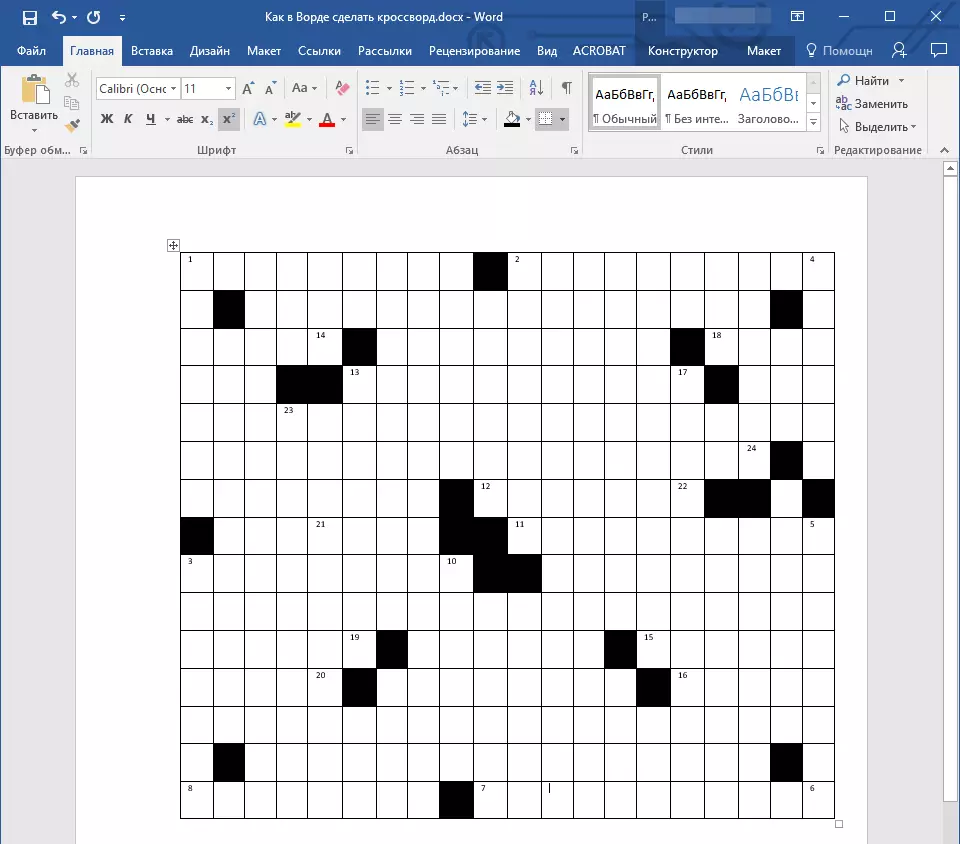
Na našem preprostem primeru izgleda tako, da boste seveda izgledali drugače.
Končna faza
Vse, kar smo zapustili, da bi ustvarili križanko v besedi, je prav v obliki, v kateri smo navajeni, da ga vidimo na papirju, je napisati seznam vprašanj na navpični in vodoravni pod njo.
Ko boste vse to storili, bo vaša križanka izgledala takole:
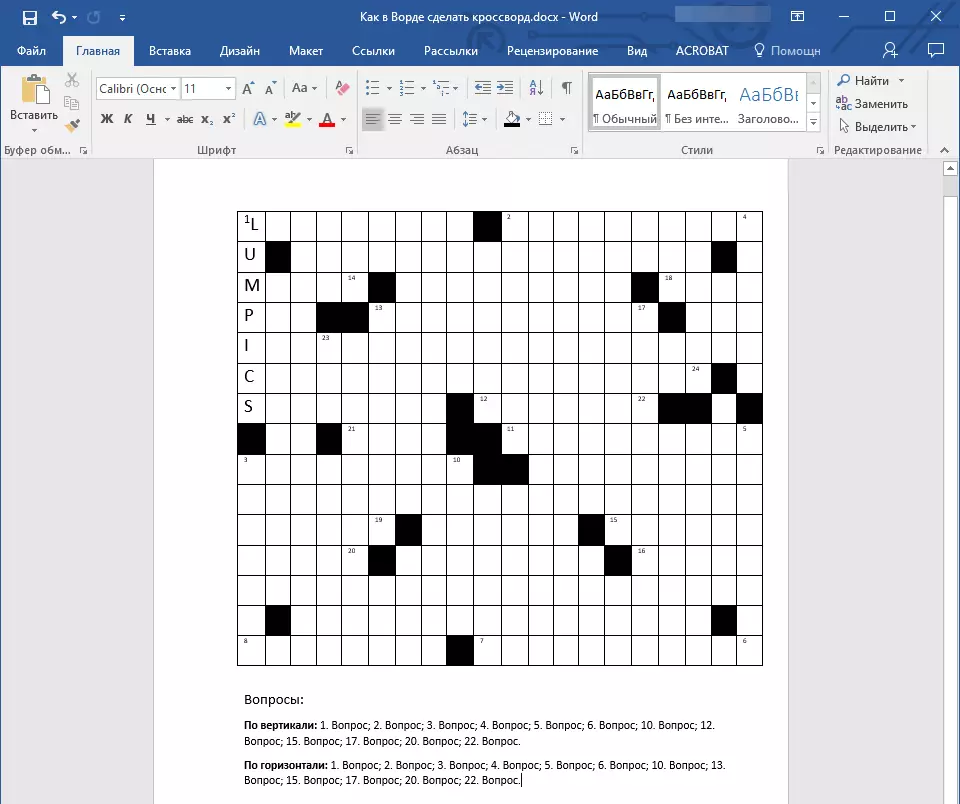
Zdaj se lahko natisne, prikazuje prijatelje, seznanjeni, zaprite, in jih prosite, ne samo, da bi cenili, kako dobro ste se izkazali za besedo, da bi narisali križanko, ampak tudi za rešitev.
Na tem lahko popolnoma končamo, ker zdaj veste, kako ustvariti križanko v besedi. Želimo vam uspeh pri delu in usposabljanju. Poskusite, ustvarite in razviti brez ustavljanja.
